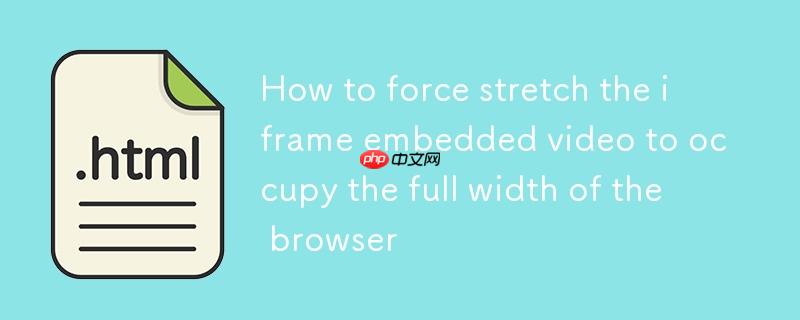
针对自定义CDN视频在iframe中无法全屏拉伸,导致出现灰边的问题,本文将详细介绍如何通过CSS属性如min-width: 100%和正确设置父容器高度(如body { height: 100vh; }),结合其他响应式设计技巧,确保内嵌视频能强制占据浏览器完整宽度,实现无缝的全屏播放体验。
问题剖析:自定义CDN视频的拉伸困境
在网页开发中,嵌入视频是常见需求。对于youtube和vimeo等主流视频平台,其嵌入代码通常已经包含了复杂的响应式逻辑,能够很好地适应不同屏幕尺寸,实现视频内容的自适应拉伸。然而,当使用自定义cdn托管的视频,并通过<iframe>标签嵌入时,开发者常会遇到一个棘手的问题:即使为<iframe>设置了width: 100%; height: 100%;,<iframe>元素本身确实占据了父容器的全部空间,但视频内容却依然保持其原始宽高比,导致在视频周围出现大面积的灰色边框(即“信箱效应”或“柱状效应”)。这表明width: 100%和height: 100%仅作用于<iframe>容器,而非其内部的视频播放器内容。
核心解决方案:iframe与父容器的CSS策略
要强制<iframe>内的视频内容占据浏览器全宽,我们需要从两个层面着手:确保<iframe>本身正确地填充了可用空间,并为嵌入的视频内容提供足够的布局弹性。
1. 确保iframe的最小宽度
针对<iframe>元素,仅仅设置width: 100%可能不足以应对某些布局场景,尤其当父容器的实际可用宽度受限时。此时,min-width: 100%可以作为一种补充或替代方案,确保<iframe>至少达到其父容器的全部宽度。
iframe { min-width: 100%; /* 确保iframe至少占据其父容器的全部宽度 */ width: 100%; /* 显式设置宽度为100% */ height: 100%; /* 显式设置高度为100% */ border: none; /* 移除默认边框,提供更干净的外观 */ }
2. 统一父容器的高度
为了让<iframe>的height: 100%能够生效,其所有祖先元素(直到<html>和<body>)都必须明确定义它们的高度。如果<body>或<html>没有设定高度,那么100%的高度将无法正确计算。使用height: 100vh;(viewport height)可以强制<body>占据整个视口的高度,从而为内部的<iframe>提供一个明确的高度基准。
html, body { margin: 0; /* 移除默认的外边距 */ padding: 0; /* 移除默认的内边距 */ height: 100%; /* html元素占据整个视口高度 */ overflow: hidden;/* 防止因内容溢出而出现滚动条 */ } body { height: 100vh; /* 确保body占据整个视口高度,覆盖html的100%以防万一 */ } /* 假设你的iframe直接或间接在一个容器中 */ .video-container { width: 100%; height: 100%; /* 如果iframe的父级是这个容器,它也需要定义高度 */ position: relative; /* 如果需要绝对定位iframe */ } iframe { min-width: 100%; width: 100%; height: 100%; border: none; /* 如果视频播放器自身支持,可能需要设置 object-fit 属性,但iframe内容通常由内部控制 */ /* 例如:object-fit: cover; */ }
示例代码结构:
<!DOCTYPE html> <html lang="zh-CN"> <head> <meta charset="UTF-8"> <meta name="viewport" content="width=device-width, initial-scale=1.0"> <title>全屏iframe视频教程</title> <style> html, body { margin: 0; padding: 0; height: 100%; /* 确保html和body占据整个视口高度 */ overflow: hidden; /* 防止出现滚动条 */ } body { height: 100vh; /* 确保body占据整个视口高度 */ display: flex; /* 使用flex布局,便于iframe居中或填充 */ justify-content: center; align-items: center; } .video-wrapper { width: 100%; height: 100%; /* 容器占据body的全部空间 */ /* 如果需要保持特定宽高比,可以使用padding-bottom技巧 */ /* padding-bottom: 56.25%; /* 16:9 宽高比 */ /* position: relative; */ /* overflow: hidden; */ } iframe { min-width: 100%; /* 确保iframe至少占据100%宽度 */ width: 100%; height: 100%; border: none; /* 如果使用padding-bottom技巧,iframe需要绝对定位 */ /* position: absolute; */ /* top: 0; */ /* left: 0; */ } </style> </head> <body> <div class="video-wrapper"> <!-- 替换为你的自定义CDN视频嵌入代码 --> <iframe src="https://your-custom-cdn.com/path/to/your/video-player.html" allowfullscreen></iframe> </div> </body> </html>
深入理解与注意事项
-
视频播放器内部行为: 上述CSS主要解决了<iframe>容器本身的尺寸问题。然而,最终视频内容是否能完美填充,还取决于嵌入在<iframe>中的视频播放器(通常是另一个HTML页面或JavaScript应用)是如何处理其内部视频元素的。如果自定义CDN提供的播放器没有内置响应式逻辑,即使<iframe>被拉伸,播放器内部的视频元素可能仍然会保持原始宽高比,从而再次出现灰边。在这种情况下,你需要检查自定义CDN视频播放器的文档,看是否有API或配置选项来控制其全屏或填充行为。
-
父容器尺寸链: 任何使用百分比高度的元素,其父元素也必须有明确定义的高度。这个链条需要一直追溯到<html>和<body>,它们通常通过height: 100%;或height: 100vh;来定义初始高度。
-
响应式视频的最佳实践(补充): 对于更复杂的响应式视频需求,一种常见的做法是使用“宽高比容器”技术。即创建一个父容器,通过padding-bottom或padding-top来定义其宽高比,然后将<iframe>绝对定位在其中,并设置width: 100%; height: 100%;。这种方法能确保视频在不同屏幕尺寸下始终保持正确的宽高比,并且填充容器。虽然本教程的重点是强制拉伸,但了解此方法有助于应对更广泛的响应式挑战。
/* 宽高比容器示例 */ .responsive-video-container { position: relative; padding-bottom: 56.25%; /* 16:9 宽高比 (高/宽 * 100%) */ height: 0; overflow: hidden; max-width: 100%; } .responsive-video-container iframe { position: absolute; top: 0; left: 0; width: 100%; height: 100%; }请注意,这种方法会保持视频的宽高比,如果你的目标是“强制拉伸”到全宽且不顾宽高比,那么它可能不是你直接想要的,但对于大多数视频内容,保持宽高比是更佳的用户体验。如果你的“强制拉伸”意味着视频内容本身变形以填充,那这通常需要播放器内部的CSS(如object-fit: fill;)或JavaScript来控制,而非简单的iframe外部CSS。
-
跨浏览器兼容性: 始终在不同的浏览器和设备上测试你的解决方案,以确保兼容性和一致的用户体验。
总结
要解决自定义CDN视频在<iframe>中无法全屏拉伸的问题,核心在于确保<iframe>及其所有父容器都具有正确的尺寸定义。通过为<iframe>设置min-width: 100%和width: 100%; height: 100%;,并确保body和html元素通过height: 100vh;等方式占据完整视口,可以为视频播放器提供一个全尺寸的容器。然而,最终的显示效果也取决于嵌入的视频播放器自身的响应式能力。在实施这些CSS策略后,如果问题依然存在,建议查阅自定义CDN视频播放器的相关文档,了解其内部的样式或API控制选项。
以上就是如何强制拉伸iframe内嵌视频以占据css javascript java html 视频教程 浏览器 app ai youtube cdn 响应式设计 JavaScript css html Object padding viewport iframe


